Problema :Il server di gestione delle chiavi (KMS) rifiuta le richieste di attivazione periodiche e il sistema operativo Microsoft® Windows® viene visualizzato come privo di licenza.
Causa :Le due principali cause di questo problema sono:
- Windows non riesce a individuare il servizio di gestione delle chiavi.
- L'orologio del server differisce dall'orologio del Servizio di gestione delle chiavi di oltre quattro ore.
Utilizzare i passaggi nelle sezioni seguenti per risolvere questo problema.
Assicurati che Windows Server sia configurato per utilizzare il server KMS corretto
Individua il server KMS appropriato nell'elenco seguente:
| Centro dati | server KMS |
|---|---|
| ORD (Chicago) | winactivate.ord1.servers.rackspacecloud.com |
| DFW (Dallas) | winactivate.dfw1.servers.rackspacecloud.com |
| IAD (Ashburn) | winactivate.iad3.servers.rackspacecloud.com |
| LON (Londra) | winactivate.lon3.servers.rackspacecloud.com |
| HKG (Hong Kong) | winactivate.hkg1.servers.rackspacecloud.com |
| SYD (Sydney) | winactivate.syd2.servers.rackspacecloud.com |
-
Accedi al tuo server cloud come amministratore facendo clic su Start> Tutti i programmi> Accessori . Quindi, fai clic con il pulsante destro del mouse su Prompt dei comandi e seleziona Esegui come amministratore .
-
Conferma di poter eseguire il ping del server Rackspace KMS eseguendo il comando seguente:
ping kms-server-from-table-aboveNota :Se c'è una risposta, andare al passaggio 3. Nessuna risposta significa che c'è un problema di interfaccia, hardware o routing. Consigliamo il seguente articolo per la risoluzione del problema:Aggiorna le route di ServiceNet sui server cloud
-
Imposta manualmente il servizio di gestione delle chiavi all'interno del registro:
slmgr.vbs /skms kms-server-from-table-above:1688 -
Richiedi l'attivazione dal Servizio di gestione delle chiavi:
slmgr.vbs /atoNota :Se ricevi l'errore
0xC004F074 The Key Management Server (KMS) is unavailable,continua con i passaggi seguenti per assicurarti che l'orologio del server si sincronizzi con l'orologio del Servizio di gestione delle chiavi. -
Se il dispositivo non si attiva, il server potrebbe essere impostato sull'attivazione MAK anziché sull'attivazione KMS.
Per confermare il metodo di attivazione impostato sul dispositivo, eseguire il comando seguente:
slmgr -dlvCerca il canale chiave del prodotto ambientazione. Volume:GVLK significa che il dispositivo utilizza per attivazione KMS , Volume:MAK significa che il dispositivo utilizza per MAK attivazione.
Le immagini seguenti mostrano output di esempio:
Risultato di attivazione del servizio di gestione delle chiavi :
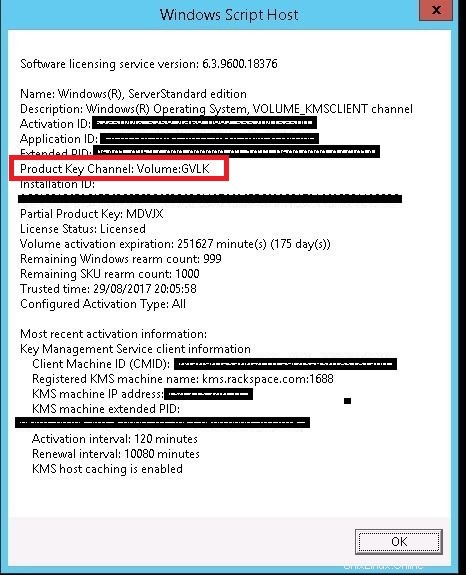
Risultato di attivazione MAK :
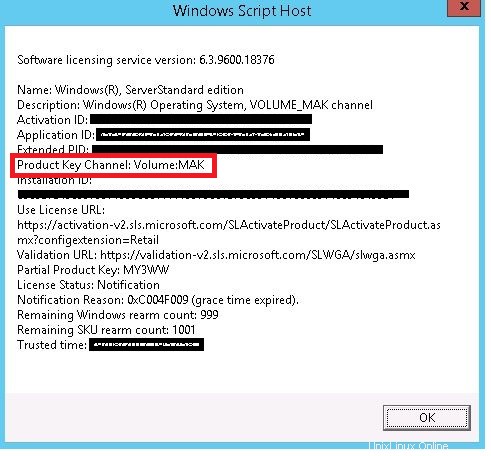
-
Se il tuo dispositivo utilizza l'attivazione MAK , quindi dovresti reimpostare il dispositivo sull'attivazione KMS .In primo luogo, trova e prendi nota della chiave di configurazione del client KMS appropriata di Microsoft:Chiavi di configurazione del client KMS
Per trovare l'edizione del server in esecuzione, esegui il comando seguente e cerca la sezione denominata Nome del sistema operativo :
systeminfo | findstr OSEsempio:
PS C:\Users\Administrator> systeminfo | findstr OS OS Name: Microsoft Windows Server 2012 R2 Datacenter -
Imposta il dispositivo su Attivazione KMS utilizzando la chiave che si trova nell'articolo precedentemente citato e immettendo il seguente comando:
slmgr /ipk %key%Sostituisci %key% con la chiave del documento Microsoft®.
-
Per attivare il dispositivo, esegui il comando seguente:
slmgr.vbs /ato
Assicurati che l'orologio del server si sincronizzi con l'orologio del servizio di gestione delle chiavi
Se il passaggio 1 precedente ha restituito l'errore 0xC004F074 The Key Management Server (KMS) is unavailable , l'ora sul server cloud è drasticamente diversa da quella del servizio di gestione delle chiavi.
-
A questo punto, dovresti configurare il server per utilizzare un'origine ora NTP (Network Time Protocol) eseguendo il comando appropriato.
Centro dati Comando ORD (Chicago) net stop w32time
w32tm /config /manualpeerlist:time.ord1.rackspace.com /syncfromflags:MANUAL
net start w32timeDFW (Dallas) net stop w32time
w32tm /config /manualpeerlist:time.dfw1.rackspace.com /syncfromflags:MANUAL
net start w32timeIAD (Ashburn) net stop w32time
w32tm /config /manualpeerlist:time.iad3.rackspace.com /syncfromflags:MANUAL
net start w32timeLON (Londra) net stop w32time
w32tm /config /manualpeerlist:time.lon3.rackspace.com /syncfromflags:MANUAL
net start w32timeHKG (Hong Kong) net stop w32time
w32tm /config /manualpeerlist:time.hkg1.rackspace.com /syncfromflags:MANUAL
net start w32timeSYD (Sydney) net stop w32time
w32tm /config /manualpeerlist:time.syd2.rackspace.com /syncfromflags:MANUAL
net start w32time -
Dopo la sincronizzazione dell'ora, provare ciascuno dei seguenti comandi:
w32tm /resync slmgr.vbs /ato -
Devi aprire la porta UDP (User Datagram Protocol) 123 per consentire la sincronizzazione.
-
Assicurati che il firewall consenta le connessioni in uscita alla porta TCP (Transmission Control Protocol) 1688.